随着科技的发展,电脑已成为我们工作和生活不可或缺的工具。然而,有时候我们可能会遇到没有传统物理键盘的情况,比如在笔记本电脑或者平板电脑上。这时,许多用...
2025-09-07 2 电脑
对于电脑用户来说,移动硬盘是一个十分实用的存储设备,能够方便地进行数据的备份与转移。但在安装之前,我们需要确认自己的电脑是否支持移动硬盘,以及需要满足哪些条件。本文将详细指导你判断电脑是否支持移动硬盘的安装,并告诉你需要准备哪些条件。
在开始之前,我们需要了解安装移动硬盘的基本条件。通常,安装移动硬盘需要以下几个方面的条件:
1.接口兼容性
移动硬盘通过USB接口与电脑连接,因此电脑需要具备USB接口,并且版本至少为USB2.0。如果想要享受更快的数据传输速度,USB3.0或USB3.1接口会是更好的选择。
2.操作系统支持
现代操作系统,如Windows7以上版本、MacOSX等,一般都支持USB设备的即插即用。对于使用较旧操作系统的用户,可能需要安装相应的驱动程序。
3.硬盘驱动器空间
确保电脑硬盘有足够的空间来安装移动硬盘驱动程序(如果操作系统不提供即插即用支持),以及足够的可用空间来存放移动硬盘上的数据。
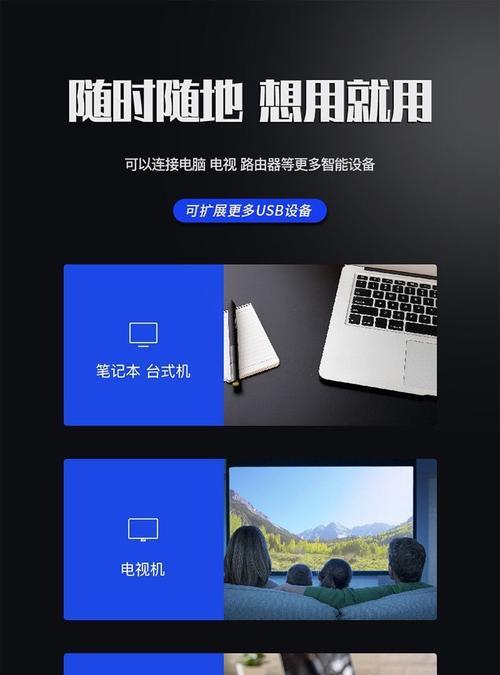
要确认电脑是否具备USB接口,可以进行以下检查:
1.观察电脑外观
对于台式电脑,一般都会在机箱后部有USB接口,而笔记本电脑则通常在侧面或后面。如果无法从外观上确定,可以查看电脑的用户手册。
2.查看系统信息
在Windows系统中,你可以通过“设备管理器”来查看USB端口是否可用。具体操作为:右键点击“我的电脑”(或“此电脑”)→“管理”→“设备管理器”,在“通用串行总线控制器”中查看是否有USB端口存在。

操作系统的兼容性对于移动硬盘的安装至关重要,以下是如何检查操作系统兼容性的步骤:
1.确认操作系统版本
对于Windows用户,可以通过“我的电脑”→“属性”→“系统”来查看Windows的版本信息。对于Mac用户,则可以在“关于本机”中查看。
2.检查是否启用即插即用功能
在Windows系统中,通常即插即用功能是默认开启的。但若遇到问题,可通过设备管理器关闭并重新启动该功能。

在确认了接口和操作系统的兼容性后,还需考虑电脑硬盘的空间容量以及接口的速度是否足够:
1.确认电脑硬盘空间
请确保你的电脑硬盘有足够的剩余空间来存储移动硬盘的数据。可以通过“此电脑”来查看各个硬盘分区的剩余空间。
2.检查USB接口版本
通过查看电脑的说明书或上网查询型号信息,可以得知电脑的USB接口版本。新版本的接口(如USB3.x)可以提供更快的传输速度。
问题一:我的电脑没有USB接口,还能安装移动硬盘吗?
答:若电脑没有USB接口,那么无法直接使用移动硬盘。但可以通过购买并安装USB扩展卡或使用无线硬盘解决方案来间接达到目的。
问题二:我的电脑是较旧的操作系统,无法识别移动硬盘怎么办?
答:你可以尝试下载并安装最新的USB驱动程序,或者考虑升级操作系统,以获得更好的兼容性和安全性。
问题三:我的移动硬盘在电脑上速度很慢,怎么解决?
答:首先检查电脑USB接口是否为较新版本,因为这会直接影响到数据传输速度。尽量使用电脑上的USB3.0端口连接移动硬盘,并关闭其他USB设备以减少带宽占用。
问题四:我可以同时连接多个移动硬盘吗?
答:大多数电脑可以连接多个USB设备,但需要确保电脑的USB带宽及供电能力足够。如果出现供电不足的问题,建议使用带独立电源的USB集线器。
通过以上步骤和指导,你可以有效判断自己的电脑是否支持安装移动硬盘,并了解了需要满足的条件。只要确保了接口兼容性、操作系统支持以及足够硬盘空间,你就可以顺畅地使用移动硬盘来扩展你的电脑存储空间了。在购买移动硬盘之前,请务必对这些条件进行仔细检查,以避免不必要的麻烦。
标签: 电脑
版权声明:本文内容由互联网用户自发贡献,该文观点仅代表作者本人。本站仅提供信息存储空间服务,不拥有所有权,不承担相关法律责任。如发现本站有涉嫌抄袭侵权/违法违规的内容, 请发送邮件至 3561739510@qq.com 举报,一经查实,本站将立刻删除。
相关文章

随着科技的发展,电脑已成为我们工作和生活不可或缺的工具。然而,有时候我们可能会遇到没有传统物理键盘的情况,比如在笔记本电脑或者平板电脑上。这时,许多用...
2025-09-07 2 电脑

当火影忍者的世界在您的电脑屏幕上展开时,一款合适的键盘可以成为您游戏中的得力伙伴。挑选适合玩火影游戏的键盘,不仅可以提升游戏体验,还能增加操作的舒适度...
2025-09-06 15 电脑

本文目录一览1、电脑自动开机的原理及应用在现代社会中,电脑已经成为人们工作、学习和娱乐的必备工具之一。为了提高使用电脑的便利性和效率,人们开发了许...
2025-09-05 13 电脑

在日常使用电脑的过程中,我们经常需要将数据备份或转移到外部硬盘中。这不仅可以帮助我们整理存储空间,防止因硬盘空间不足而导致的系统卡顿,还能够作为数据的...
2025-09-04 8 电脑

随着电子游戏产业的迅猛发展,越来越多的玩家开始追求更沉浸式的游玩体验。对于PC玩家来说,使用游戏手柄连接电脑玩游戏,不仅可以摆脱鼠标键盘的束缚,还能享...
2025-09-03 15 电脑

随着数字娱乐的飞速发展,抖音平台的影响力持续扩大,越来越多的用户通过电脑端来享受抖音带来的乐趣。但是,对于那些追求极致体验的用户而言,使用电脑时显卡的...
2025-09-02 14 电脑